В этом пункте главного меню программы CorelDRAW X3 собраны команды управления режимами просмотра и отображения вспомогательных объектов (то есть объектов, не отображающихся при печати и не сохраняющихся при экспорте документа CorelDRAW, но помогающих в редактировании).
Команды верхнего раздела меню View (Вид) предназначены для выбора режима отображения объектов на экране.
Simple Wireframe (Простой каркасный) — наиболее упрощенный режим просмотра, в котором растровые изображения становятся черно-белыми и полупрозрачными, игнорируются атрибуты заливки и обводки, а также эффекты (ореол, перетекание, псевдообъем).
Wireframe (Каркасный) — в отличие от режима Simple Wireframe (Простой каркасный), позволяет увидеть примененные эффекты.
Draft (Черновой) — полноцветный режим просмотра низкого качества.
Normal (Нормальный) — режим просмотра среднего качества, при котором не отображаются PostScript-заливки.
Enhanced (Улучшенный) — максимально качественный режим просмотра с прорисовкой PostScript-заливок, точечном графики с высоким разрешением и сглаживанием векторном графики.
CorelDRAW. Урок № 42. Меню «Вид» в Corel DRAW.
Enhanced with Overprints (Улучшенный с наложением) — объекты в которых обводка или заливка печатаются с наложением, отображаются соответствующим образом
Переключение между двумя последними использованными режимами производится сочетанием клавиш Shift+F9.
Full-Screen Preview (Полноэкранный просмотр)
Эта команда позволяет увидеть редактируемый документ на полном экране — без строки меню, панелей и пристыковываемых окон. Изображение в этом режиме соответствует результату распечатки на принтере с той точностью, которая определяется настройками цветокоррекции монитора.
Preview Selected Only (Просмотр только выделенного)
Показывает в режиме полноэкранного просмотра только выделенные объекты.
Page Sorter View (Раскладка страниц)
Режим просмотра, полезный при работе с многостраничными документами. Он позволяет отобразить все страницы документа на одном экране. Содержимое страниц показывается в виде миниатюр.
Rulers (Линейки)
Этой командой начинается раздел меню View (Вид), в который входят команды отображения вспомогательных элементов окна документа CorelDRAW. Размерные линейки расположены по верхней и левой сторонам окна документа. Они позволяют визуально контролировать координаты и размеры объектов, а также текущие координаты указателя мыши.
По умолчанию начало координат находится в левом нижнем углу документа CorelDRAW. При необходимости можно перенести начало координат в любое другое место. Для этого щелкните на пересечении линеек (значок) и, не отпуская кнопку мыши, перетащите перекрестье в нужную точку. Чтобы вернуть начало координат в левый нижний угол листа, дважды щелкните на этом же значке.
Параметры линеек можно установить в диалоговом окне Options (Параметры)
Grid (Сетка)
Сетка представляет собой набор пересекающихся штриховых или пунктирных линий
Строение окна программы CorelDraw и предварительная настройка интерфейса
Сетку удобно использовать, если нужно располагать объекты на строго определенном расстоянии, а размеры их должны быть кратны некоторой величине.
Параметры сетки можно установить в диалоговом окне Options (Параметры)
Guidelines (Направляющие)
Направляющие — это вспомогательные прямые, с помощью которых можно выстроить объекты вдоль определенного направления. Создать направляющие можно двумя способами: «вытащить» их при помощи мыши из размерных линеек или включить в диалоговом окне Options (Параметры).
Рассмотрим второй способ подробнее. Откройте диалоговое ОКНО Options (Параметры). В нашем случае это удобно сделать, щелкнув и правой кнопкой мыши на размерной линейке и выбрав в появившемся контекстном меню пункт Guidelines Setup (Установка направляющих). Откроется диалоговое окно Options (Параметры). Для создания, например, горизонтальной направляющей щелкните на пункте Horizontal (Горизонтальные)
Введите вертикальную координату направляющей в левое верхнее поле и щелкните на кнопке Add (Добавить) — в документе CorelDRAW тут же появится соответствующая линия. Созданные направляющие можно переместить с помощью кнопки Move (Переместить) или удалить кнопкой Delete (Удалить). Аналогично добавляются и редактируются вертикальные (пункт Vertical) и наклонные (пункт Guides) линии.
Пункт Presets (Заготовки) позволяет создавать целые группы направляющих, например для учета незапечатываемых полей принтера или для многоколоночной верстки.
Show (Показать)
В этом подменю собраны команды, позволяющие отобразить или скрыть дополнительные вспомогательные линии.
Page Border (Граница страницы) — сплошной линией отображается граница страницы документа CorelDRAW.
Bleed (Обрез) — штриховой линией отображаются границы листа до обреза, определяемые на странице Document/Page/ Size (Документ/Страница/Размер) диалогового окна Options (Параметры).
Printable Area (Печатная область) — штриховой линией отображаются границы печатной области, определяемые настройками принтера.
Enable Rollover (Отображать интерактивные кнопки)
Интерактивные кнопки — это кнопки, внешний вид которых зависит от положения указателя и нажатия кнопки мыши. Они широко используются в веб-документах. В CorelDRAW такие кнопки можно создавать и редактировать с помощью команд подменю Effects Rollover (Эффекты — Интерактивная кнопка). Если установлен флажок Enable Rollover (Отображать интерактивные кнопки), то динамическая кнопка в окне CorelDRAW будет реагировать на перемещения указателя и щелчки кнопками мыши.
Snap to Grid (Привязка к сетке), Snap to Guidelines (Привязка к направляющим) и Snap to Objects (Привязка к объектам)
Установка какого-либо из данных флажков приводит к тому, что объект при перемещении по окну документа CorelDRAW «прилипает» соответственно к линиям сетки, к направляющим или к узлам другие объектов.
Флажки Snap to. (Привязка к. ) действуют даже тогда, когда сечка, направляющие или объекты не видны на экране. Например, earn флажок Guidelines (Направляющие) снят, а Snap to Guidelines (Привязка к направляющим) установлен, то будет происходить «прилипание» объектов к невидимым направляющим линиям. Аналогична если установлен флажок Snap to Objects (Привязка к объектам), то притяжение будет происходить даже к узлам тех объектов, которые находятся на невидимых слоях.
Dynamic Guides (Динамические направляющие)
Если данный параметр активизирован, то при рисовании вы будете видеть информацию — угол поворота линии и т. д. Особенно это должно быть полезно тем пользователям, которые создают в CorelDRAVA простые чертежи.
Grid and Ruler Setup (Настройка сетки и линеек), Guidelines Setup (Настройка направляющих), Snap to Objects Setup (Настройка привязки к объектам) и Dynamic Guides Setup (Настройка динамических направляющих)
С помощью этих команд вызываются соответствующие страницы диалогового окна Options (Параметры).
Источник: cdx3.ru
Первое знакомство.Интерфейс программы
В CorelDRAW можно перемещаться по окну документа, увеличивать и уменьшать масштаб просмотра, а также прокручивать экран. Используя команды главного меню , можно изменять способ отображения объектов и работать со специальными вспомогательными объектами (например, направляющими), которые не выводятся на печать , но помогают при рисовании и выравнивании фигур.
Группа инструментов Zoom (Масштаб)
Эта группа содержит два инструмента, которые позволяют изменять параметры просмотра изображения на экране.

Zoom (Масштаб)

Изменяет масштаб просмотра.
Однократный щелчок левой кнопкой мыши при выбранном инструменте Zoom (Масштаб) увеличивает масштаб в два раза.
При нажатой клавише Shift или щелчке правой кнопкой мыши происходит уменьшение масштаба.
Чтобы увеличить какую-либо область окна документа на весь экран, достаточно обвести ее инструментом Zoom (Масштаб) при нажатой левой кнопке мыши.
Панель свойств предлагает дополнительные возможности изменения масштаба просмотра.

- Zoom Levels (Масштаб просмотра).
- Zoom In (Крупнее) — увеличение масштаба вдвое.
- Zoom Out (Мельче) — уменьшение масштаба вдвое.
- Zoom To Selected (Масштаб по выделенному) — масштабирование экрана происходит так, чтобы максимально крупно помещались выделенные объекты.
- Zoom To All Objects (Масштаб по всем объектам).
- Zoom To Page (Страница целиком).
- Zoom To Page Width (Масштаб по ширине страницы).
- Zoom To Page Height (Масштаб по высоте страницы).
СОВЕТ.Изменение масштаба просмотра — самая частая операция, которую вам придется проделывать, работая в CorelDRAW. Поэтому авторы советуют сразу привыкать использовать клавиатурные эквиваленты: F2 — временный (на одну операцию) вызов инструмента Zoom (Масштаб), F3 — уменьшение масштаба, F4 — эквивалент Zoom To All Objects (Масштаб по всем объектам), Shift+F2 — Zoom To Selected (Масштаб по выделению), Shift+F4 — Zoom To Page (Страница целиком).
Hand (Прокрутка)

Позволяет перемещать область просмотра в окне документа — такую же функцию выполняют полосы прокрутки внизу и справа от окна.
Меню View (Вид)
В этом пункте главного меню программы (рис. 3.16) собраны команды управления режимами просмотра и отображения вспомогательных объектов — то есть объектов, не отображаемых при печати и не сохраняющихся при экспорте документа, но помогающих при редактировании.

Рис. 3.16. Меню View (Вид)
Первые пять команд меню View (Вид) предназначены для выбора режима отображения объектов на экране:
- Simple Wireframe (Простой каркасный) — наиболее упрощенный режим просмотра, в котором растровые изображения становятся черно-белыми и полупрозрачными, игнорируются атрибуты заливки и обводки, а также эффекты (ореол, перетекание, экструзия и др.);
- Wireframe (Каркасный) — в отличие от режима Simple Wireframe (Простой каркасный) позволяет увидеть примененные эффекты;
- Draft (Черновой) — полноцветный режим просмотра в низком качестве;
- Normal (Нормальный) — режим просмотра среднего качества, при котором не отображаются Postscript -заливки (см. «Цвет и окрашивание объектов» );
- Enhanced (Улучшенный) — максимально качественный режим просмотра
Переключение между двумя последними использованными режимами производится сочетанием клавиш Shift+F9.
СОВЕТ.Чем проще режим просмотра, тем быстрее происходит прорисовка экрана. Если вы не занимаетесь цветокоррекцией, вам вполне должно хватить режима Normal (Нормальный) или даже Draft (Черновой). Каркасные режимы неудобны тем, что все объекты становятся прозрачными, из-за чего в местах пересечения большого количества линий получается «каша» (рис. 3.17).
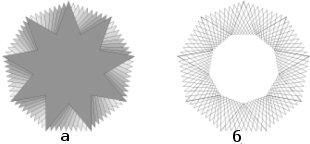
Рис. 3.17. Десять пересекающихся девятилучевых звезд: а — в режиме Normal (Нормальный),б — в режиме Wireframe (Каркасный)
Full-Screen Preview (Полноэкранный просмотр)
Эта команда позволяет увидеть редактируемый документ на полном экране — без строки меню, панелей и пристыковываемых окон. Изображение в этом режиме соответствует результату распечатки на принтере (с той точностью, которая определяется настройками цветокоррекции монитора).
Preview Selected Only (Просмотр только выделенного)
Показывает в режиме полноэкранного просмотра только выделенные объекты.
Page Sorter View (Раскладка страниц)
Режим просмотра, полезный при работе с многостраничными документами. Он позволяет отобразить все страницы документа на одном экране (рис. 3.18). Содержимое страниц показывается в виде миниатюр.
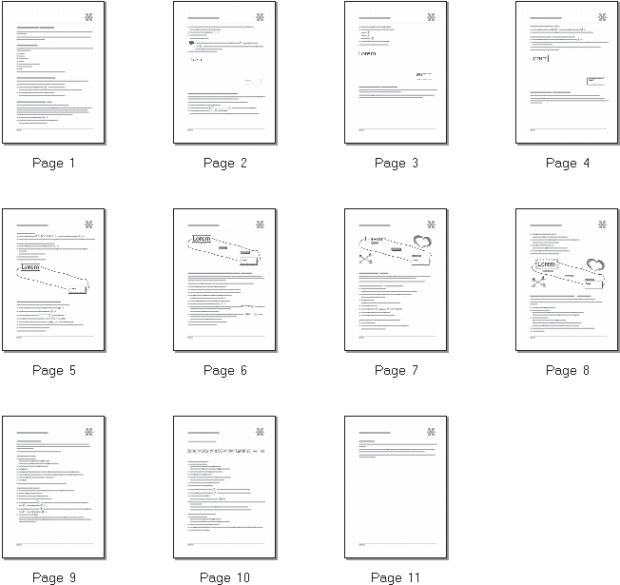
Рис. 3.18. Многостраничный документ в режиме Page Sorter View (Раскладка страниц)
Rulers (Линейки)
Этой командой начинается раздел меню View (Вид), в который входят команды,при помощи которых можно отобразить вспомогательные элементы окна документа CorelDRAW.
Линейки расположены по верхней и левой сторонам окна документа. Они позволяют визуально контролировать координаты и размеры объектов, а также текущие координаты указателя мыши.
По умолчанию начало координат находится в левом нижнем углу документа. При необходимости можно перенести начало координат в любое другое место.

Для этого щелкните на значке, который находится на пересечении линеек, и, не отпуская кнопку мыши, перетащите его в нужную точку.
Чтобы вернуть начало координат в левый нижний угол листа, дважды щелкните на этом же значке.
Линейки можно настроить в диалоговом окне Options (Параметры) «Настройка программы» .
О пунктах Grid (Сетка) и Guidelines (Направляющие) подробно рассказано в «Расположение объектов в документе» .
Show (Показать)
В этом подменю (рис. 3.19) собраны команды, позволяющие показать или спрятать дополнительные вспомогательные линии.
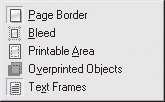
Рис. 3.19. Подменю Show (Показать)
Рассмотрим команды данного подменю:
- Page Border (Граница страницы) — сплошной линией отображается граница страницы документа;
- Bleed (Обрез) — штриховой линией отображаются границы листа до обреза,определяемые на странице Document/Page/Size (Документ/Страница/Размер) диалогового окна Options (Параметры);
- Printable Area (Печатная область) — штриховой линией отображаются границы печатной области, определяемые настройками принтера;
- Overprinted Objects (Объекты с наложением) — объекты, в которых обводка или заливка печатаются с наложением, (см. «Подготовка к печати и печать» ), заливаются «шахматным» узором (рис. 3.20);

Рис. 3.20. Результат включения режима Overprinted Objects (Объекты с наложением): а — объект с наложением заливки; б — объект с наложением обводки; в — объект с наложением заливки и обводки
Enable Rollovers (Отображать интерактивные кнопки)
Интерактивные кнопки — это кнопки, внешний вид которых зависит от положения указателя и нажатия на кнопку мыши. Они широко используются в web-документах. В CorelDRAW интерактивные кнопки можно создавать и редактировать с помощью команд подменю Effects Rollover (Эффекты Динамическая кнопка)(см. «Подготовка web-графики» ). Если установлен флажок Enable Rollovers (Отображать интерактивные кнопки), интерактивная кнопка в окне CorelDRAW будет реагировать на перемещения и щелчки мышью.
Флажки Snap To Grid (Привязка к сетке), Snap To Guidelines(Привязка к направляющим) и Snap To Objects (Привязка к объектам)
Установка какого-либо из этих флажков приводит к тому, что объект при перемещении по окну документа «прилипает», соответственно, к линиям сетки, к направляющим или к узлам других объектов.
ВНИМАНИЕ.Флажки Snap To … (Привязка к. ) действуют даже тогда, когда сетка, направляющие или объекты не видны на экране. Например, если флажок Guidelines (Направляющие) снят, а Snap To Guidelines (Привязка к направляющим) установлен, то будет происходить «прилипание» объектов к невидимым направляющим линиям. Аналогично, если установлен флажок Snap To Objects (Привязка к объектам), то притяжение будет происходить даже к узлам тех объектов, которые находятся на невидимых слоях.
Dynamic Guides (Динамические направляющие)
Параметр появился в CorelDRAW 12. Если выбрать данную команду, то при рисовании вы будете видеть информацию — угол поворота линии и т. д. Особенно это полезно для тех, кто создает при помощи CorelDRAW простые чертежи.
Команды Grid and Ruler Setup (Настройка сетки и линеек),Guidelines Setup (Настройка направляющих), Snap To Objects Setup (Настройка привязки к объектам) и Dynamic Guides Setup (Настройка динамических направляющих)
С помощью этих команд вызываются соответствующие страницы диалогового окна Options (Параметры). Подробнее о настройках программы будет рассказано в «Настройка программы» .
Источник: intuit.ru
РАБОЧЕЕ ОКНО ПРОГРАММЫ CORELDRAW
Программа CorelDRAW имеет стандартный оконный интерфейс (рис.5).
В строке заголовка указывается название прикладной граммы (в нашем случае CorelDRAW), а также название открытого файла данных.
Под строкой заголовка находится строка меню. CorelDRAW предлагает большой набор команд для создания и преобразования изображений. Для удобства все команды разделены на группы. Каждое меню отвечает за выполнение команд отдельной группы. Например, меню Текст содержит команды тестирования текста, а меню Правка — команды редактирования рисунка (копирование, удаление и др.).

По умолчанию под строкой меню расположена стандартная панель. В ее состав входят кнопки, щелчок на которых приводит к выполнению соответствующих команд меню. Благодаря этому повышается скорость работы с программой. К примеру, щелчок на кнопке эквивалентен выполнению команды Файл ® Открыть .
| Строка заголовка |
| Строка меню |
| Стандартная панель |
| Панель свойств |
| Панель инструментов |
| Строка состояния |
| Рабочий лист |
| Палитра цветов |

| Рис. 5. Рабочее окно программы CorelDRAW |
В центре окна (рис.5) располагается рабочий лист, выделенный тенью. На этом листе создаются рисунки. Пользователь может устанавливать ориентацию рабочего листа (горизонтальная или вертикальная) и его размеры соответственно формату бумаги. Некоторые форматы заданы в CorelDRAW как стандартные. Например: A4 — 210 × 297 мм.
Необходимо помнить, что размер рисунка, который мы видим на экране, не совпадает с его размером на печатной странице. По умолчанию рабочий лист соответствует формату бумаги А4. В этом случае рисунок на экране будет меньше, чем при печати. Если нужно создать визитную карточку размером 80 × 50 мм, то с помощью специальной команды можно изменить размер рабочего листа. Тогда при печати изображение будет располагаться на бумаге в прямоугольнике заданного размера 80 × 50 мм.
В левой части экрана располагается панель инструментов. Панель инструментов – панель, на которой размещены пиктограммы всех инструментов для создания и редактирования изображений (рис.6). Эта панель всегда должна находиться на экране.
| Рис. 6. Панель инструментов |

Основные инструменты данной панели:

Инструмент Свободная форма используется для рисования линий.

Инструмент Ломаная линия используется для рисования линий, замкнутых контуров.

Инструмент Прямоугольник предназначен для создания прямоугольников и квадратов.

Инструмент Эллипс используется для создания эллипсов и окружностей.

Инструмент Многоугольник применяется для изображения многоугольников и звёзд.
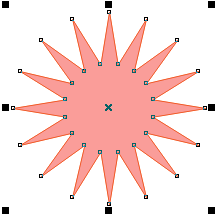

Инструмент Указатель используется для выделения объектов перед их преобразованием (закраской, вращением, перемещением и др.). Выделенный объект всегда окружен маркировочной рамкой.

Инструмент Форма используется для изменения формы объекта. В простейшем случае этот инструмент позволяет скруглить углы прямоугольника, а также получить дугу и сектор из эллипса.
С помощью инструментов CorelDRAW можно создавать большое многообразие рисунков. Например, рис.7, а и создан инструментами Прямоугольник, Эллипс и Кривая, а рис.7, б — инструментами Кривая и Фигура.
| б |
| а |

| Рис. 7. Рисунки, созданные с помощью инструментов: а – Прямоугольник, Эллипс, Кривая б – Кривая, Фигура |
Панель свойств обычно находится под стандартной панелью. Панель свойств (параметров) – панель, на которой отображаются свойства выбранного инструмента (рис.8).
| Рис. 8. Панель свойств |


В отличие от других панелей, состав панели свойств является контекстно зависимым. Это значит, что элементы этой панели определяются как используемым инструментом, так и объектом, над которым производятся действия. Например, после выбора инструмента Текст , который используется для ввода и редактирования текста, на панели свойств появляется информация о шрифтах, их размерах, способах начертания и др. (рис.9). Если выделить текст, расположенный вдоль траектории, то на панели свойств отобразятся различные режимы размещения текста.
| Рис. 9. Панель свойств (фрагмент) инструмента Текст |


Если выбрать инструмент Многоугольник , то вид панели свойств изменится (рис.10).
| Рис. 10. Панель свойств (фрагмент) инструмента Многоугольник |

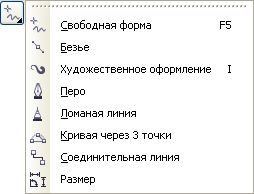 Этот инструмент позволяет создавать выпуклые многоугольники
Этот инструмент позволяет создавать выпуклые многоугольники  , звезды
, звезды  , а также определять число сторон многоугольника
, а также определять число сторон многоугольника  . Вся необходимая информация задается на панели свойств.
. Вся необходимая информация задается на панели свойств.
На экране видна только часть инструментов. Если подвести курсор мыши к пиктограмме инструмента, где есть маленькая треугольная стрелка, и щелкнуть, то появятся дополнительные инструменты (рис.11).
Такая организация инструментов уменьшает объем площади, занимаемой панелью инструментов.
| Рис. 11. Группа дополнительных инструментов |
Палитра цветов, расположенная в правой части экрана (см.рис.5), позволяет легко менять цвет объекта. Палитра цветов – набор цветов для закраски инструмента (рис.12).
| Рис. 12. Палитра цветов |

Стандартные палитры, как правило, состоят из большого количества цветов, которые невозможно одновременно показать на экране. Поэтому просмотр цветов осуществляется по принципу работы с линейкой прокрутки.
В строке состояния, которая находится в нижней части экрана, выводится некоторая полезная информация: координаты текущего положения курсора, какой объект выделен, цвет этого объекта и др.
Понравилась статья? Добавь ее в закладку (CTRL+D) и не забудь поделиться с друзьями:
Источник: studopedia.ru